Artık biliyoruz ki Google, hakkımızdaki tüm bilgileri saklayor ve bunları reklam kampanyalarına kaynak olarak kullanıyor. Gmail, YouTube, Google Drive gibi Google’a ait araçlarla yapılan bütün işlemlerin Google tarafından siz istemedikçe saklanmaya devam ediyor. Google, My Activity adını verdiği bir hizmeti ile tüm kullanıcıların verilere ulaşmasını, isterlerse silmelerini sağlıyor.
Google hesabınıza bağlı olan My Activity sayesinde hangi tarihte neyi aradığınıza veya hangi saatte neyi dinlediğinize kadar erişebildiğiniz bilgileri elbette tamamen silmek, hatta Google’ın bu özelliğini devre dışı bırakmak mümkün. Google’a ait tüm geçmiş nasıl silinir, Google My Activity nedir, nasıl devre dışı bırakılır sizler için adım adım gösterdik.
Google My Activity nedir?
**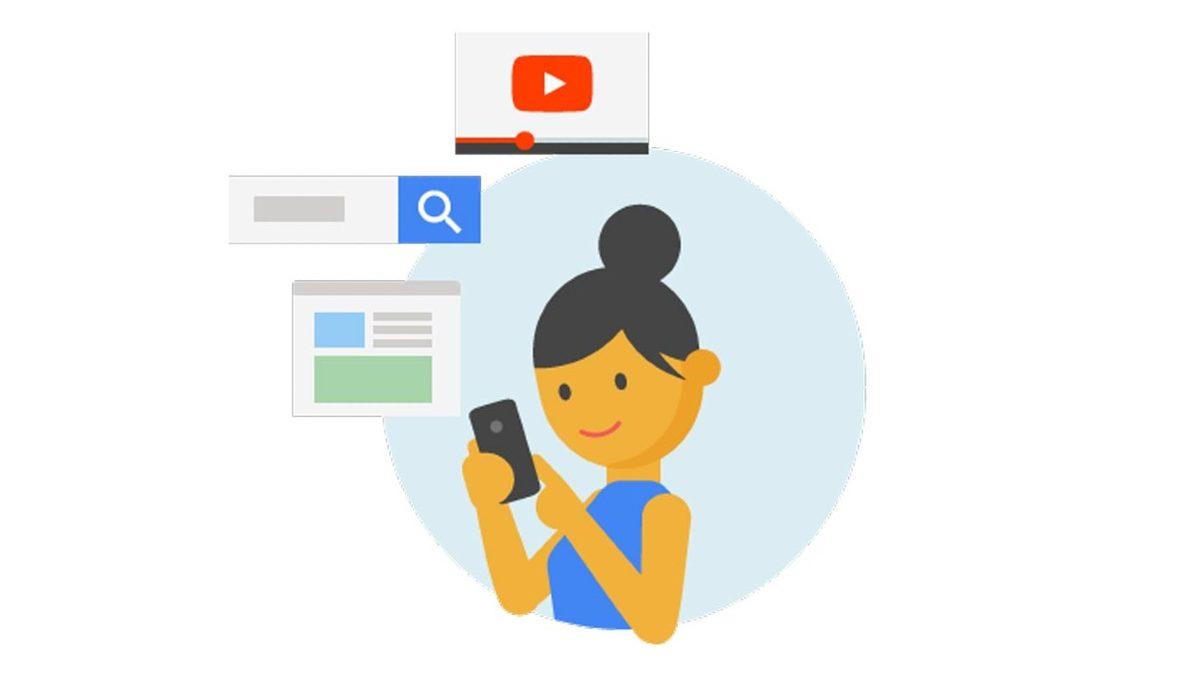 **
**
Google My Activity, yani Etkinliğim sayfası, görsel aramalarınızdan dinlediğiniz müziklere kadar Google’da arattığınız her şeyin bir zaman tünelinde gösterilmesini sağlar. Google bu sayfada yapmış olduğunuz bütün aramaları kronolojik olarak görmenize ve silmenize olanak tanıyor.
İşin nostaljik yanı, eğer Google hesabınız yıllardır açıksa 5 yıl öncesinde bile hangi şarkıları dinlediğinizi, nelerle ilgilendiğini görüp mazide kısa bir yolculuğa çıkabiliyorsunuz. Etkinliğim sayfasında veriler günlük olarak depolanıyor. Sayfanın solunda bulunan "Öğe Görünümü" seçeneğine tıkladığınızda tarihe ve saate göre filtre belirleyerek daha detaylı bir arama yapmanız mümkün.
Google My Activity’nin tarayıcı geçmişinden ne farkı var?
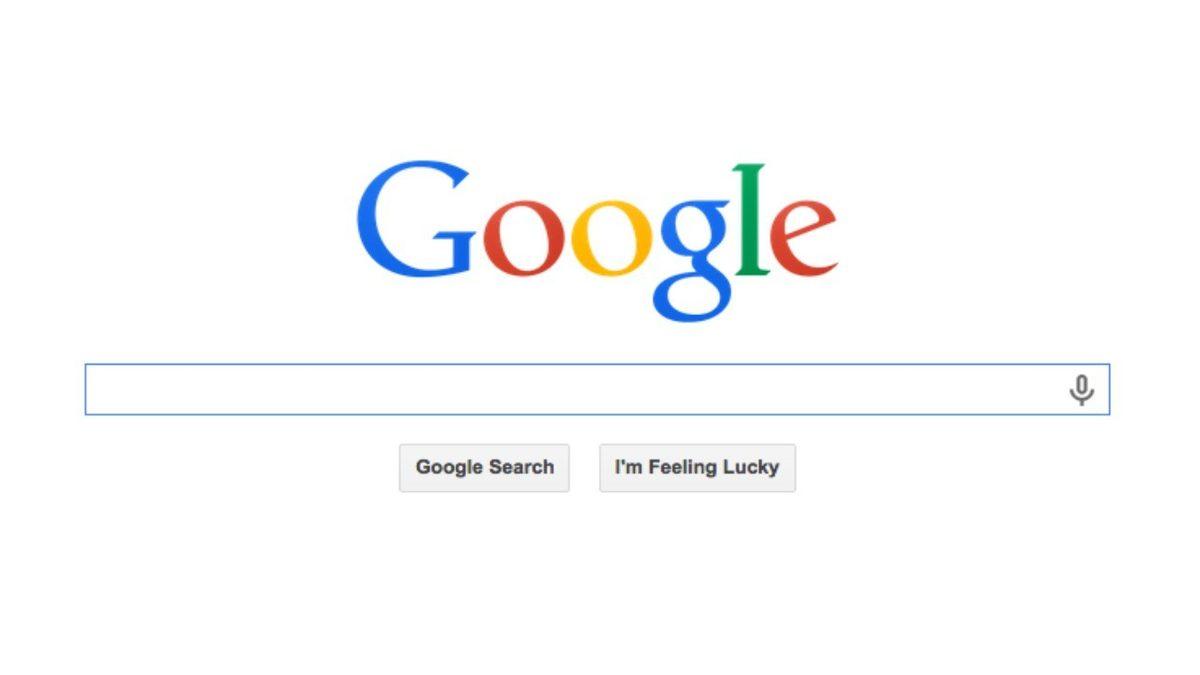
My Activity, daha önce de belirttiğimiz gibi alışveriş aramalarınızdan haritada girdiğiniz konumlara kadar Google’ın araçlarını kullandığınız bütün sitelerde verilerinizi saklıyor. Tarayıcılarımızın hafızasında ise sadece girdiğimiz web siteleri, Google’da yaptığımız aramalar, Youtube’dan izlediğimiz videolar ve görsel aramaları kaydediliyor.
Tarayıcınızın geçmişini tamamen silseniz bile Etkinliğim sayfasına gittiğinizde verilerin hala orada durduğunu göreceksiniz. Bütün verilerden kurtulmak için bu işlemi Google My Activity sayfası üzerinden silmeniz gerekiyor.
Google bu verileri neden kullanıyor?
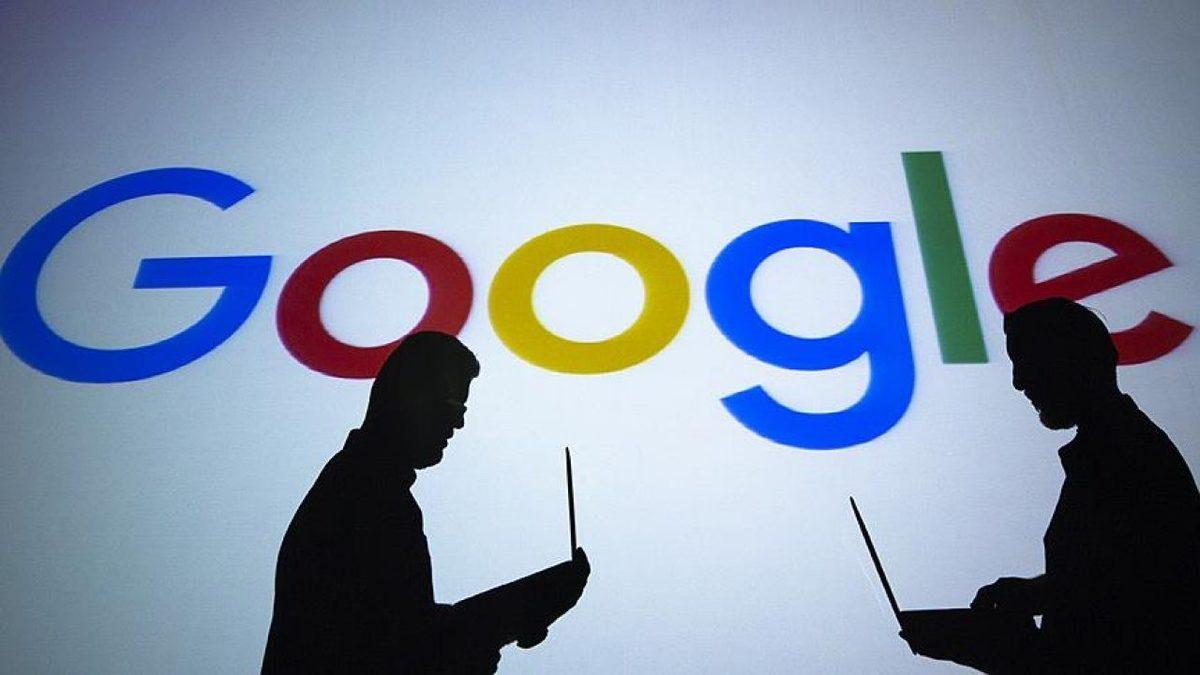
Google’ın neredeyse bütün verilerinizi kullanmasının iki nedeni var. Birincisi, konum bilgilerinizi trafik yoğunluğunu belirlemek gibi toplumsal iyileştirmeler adına kullanmak için topluyor. İkincisi ise, Google'in kullanıcılarına yaptığı aramaları tamamlamak gibi daha kişisel bir deneyim sunmak için verilerinizi saklıyor. Elbette burada "kişisel deneyim" ile anlatılmaya çalışılan şey, size özel reklamların gösterilmesini sağlayan sistemler.
Google My Activity, Google’ın sizden topladığı bütün verileri gösteriyor mu?
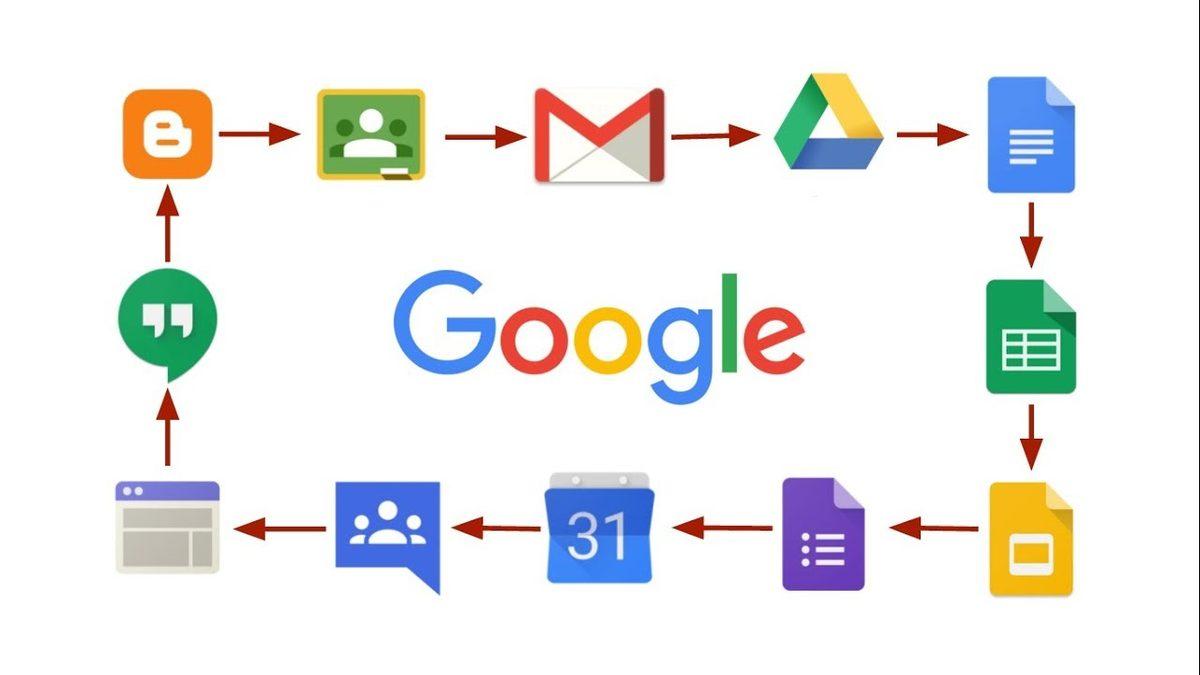
Etkinliğim sayfası Google’ın kendi araçlarından topladığı verilerin sadece bir kısmını kullanıcılarıyla paylaşıyor. Bu sayfanın sol kısmına bulunan "Menü" seçeneğinde "Diğer Google Etkinliklerine" tıklarsanız Google’ın toplamış olduğu başka verilere de ulaşabilirsiniz. Bu sayfa sizi haritalar geçmişi gibi başka verilerin olduğu bir sayfaya yönlendirecektir ve eğer bir Android telefon kullanıcısıysanız, karşılaştığınız bilgiler karşısında biraz panik yapabilirsiniz.
Cihazınızdaki kişiler, takvim notları, uygulamalar, konumlarınız, YouTube’da “ilgilenmiyorum” seçeneğine tıkladığınız bütün işlemlerinizi bu sayfada görebilirsiniz.
Google My Activity geçmişi tamamen nasıl silinir:
- Adım 1: Tarayıcınız üzerinden Google My Activity sayfasına gidin,
- Adım 2: “Oturum Aç” seçeneğine tıklayarak kendi Google hesabınızla siteye giriş yapın,
- Adım 3: Solda çıkan “Etkinlik Silme Ölçütüne” tıklayın,
- Adım 4: “Tüm Zamanlar” seçeneğine tıklayın ardından “Sonraki” tuşuna basın,
- Adım 5: Karşınıza silmek istediğiniz verilerin listesi çıktıktan sonra “Sil” seçeneğine tıklayın.
- İpucu: Diğer Google uygulamaları tarafından kaydedilen tüm verilerir burada görebilir ve silebilirsiniz.
Adım 1: Tarayıcınız üzerinden Google My Activity sayfasına gidin.
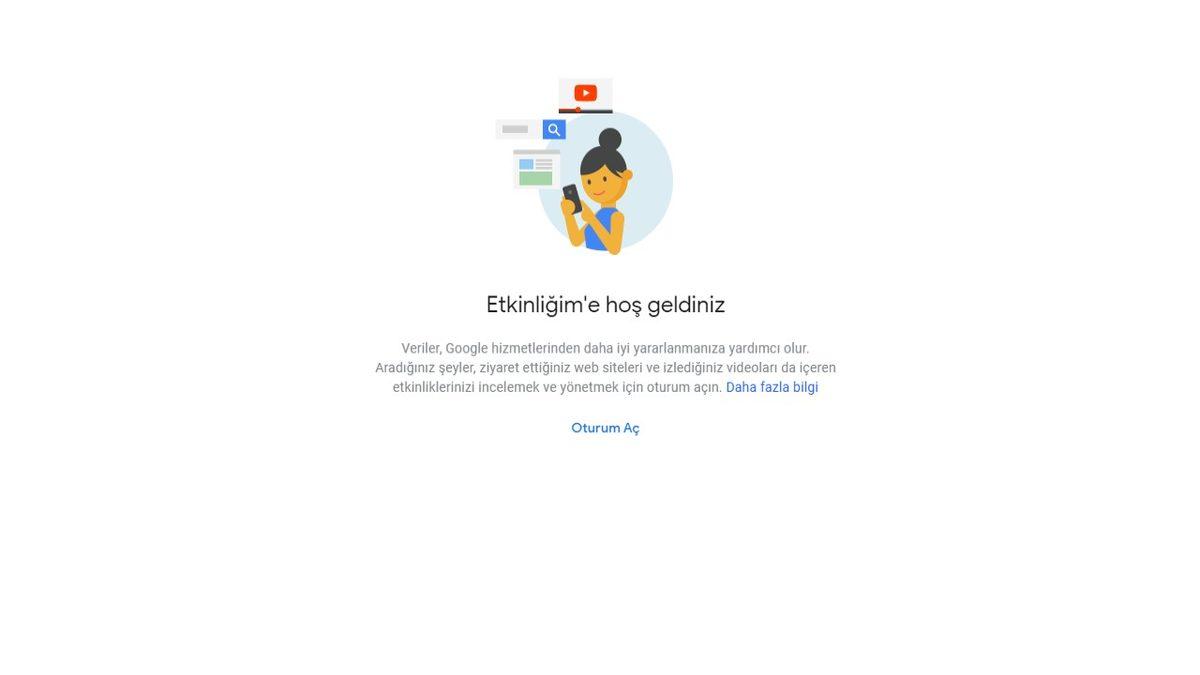
Bütün verileri silebilmek için, öncelikle Google My Activity sayfasına gidiyoruz. Dilerseniz buraya tıklayarak siteye kolayca ulaşabilirsiniz.
Adım 2: “Oturum Aç” seçeneğine tıklayarak kendi Google hesabınızla siteye giriş yapın.
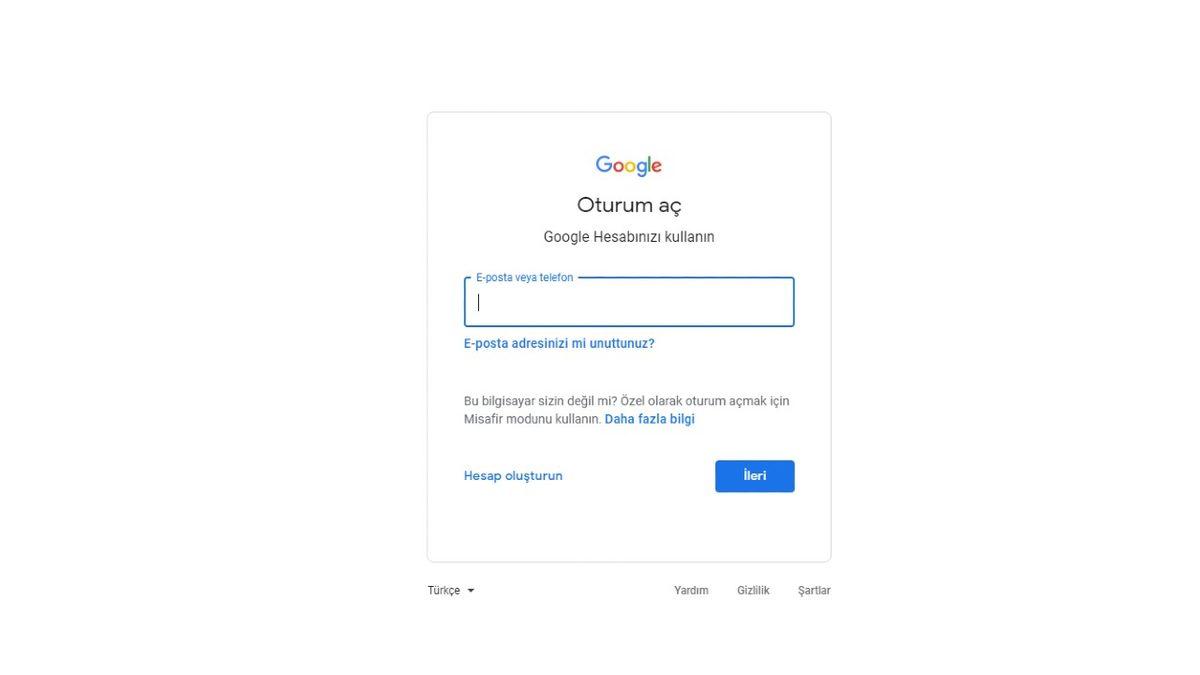
Bu adımda kullanmış olduğunuz Google hesabınızla oturum açmanız gerekiyor. Gmail, Google Play için hangi e-mail adresini kullanıyorsanız burası için de aynı şey geçerli.
Adım 3: Solda çıkan “Etkinlik Silme Ölçütüne” tıklayın.
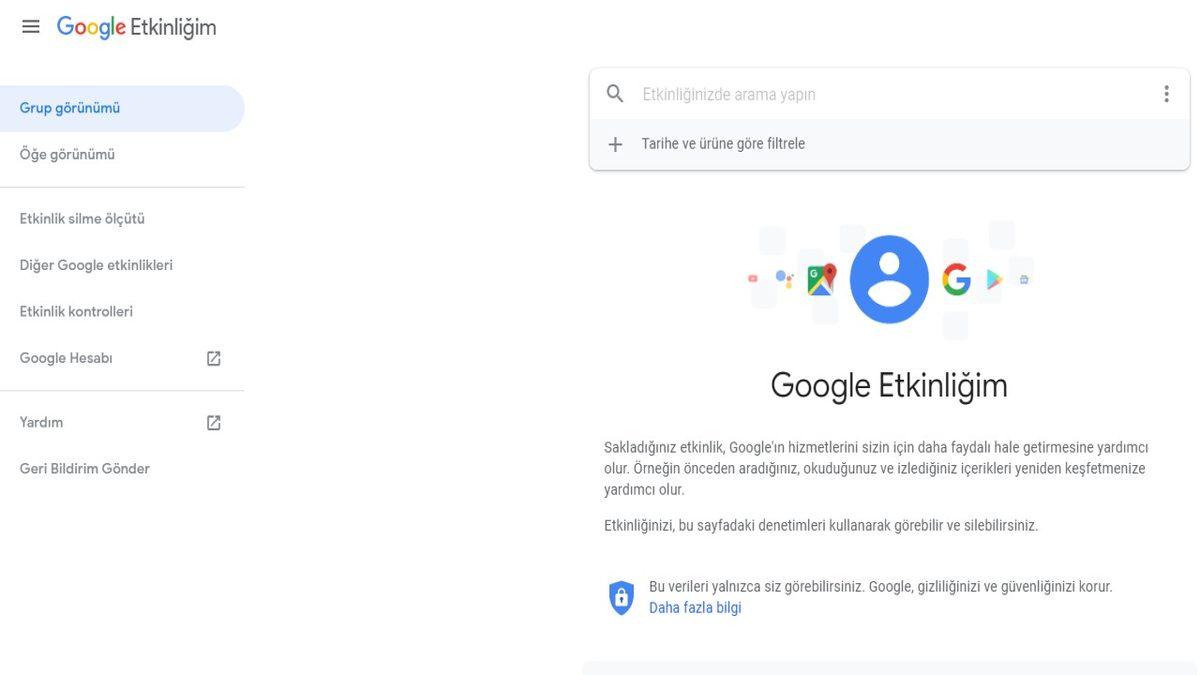
Soldaki panelde Etkinlik Silme Ölçütü, size Google My Activity verilerini silmenizi sağlayacak bir ekrana yönlendirecektir. Burada hangi zaman diliminde yaptığınız aramaları silmek istediğinize karar verebiliyorsunuz. Dilerseniz sadece son bir ayın verilerini, ya da bugüne kaydedilen bütün verileri silebilirsiniz.
Adım 4: “Tüm Zamanlar” seçeneğine tıklayın ardından “Sonraki” tuşuna basın.
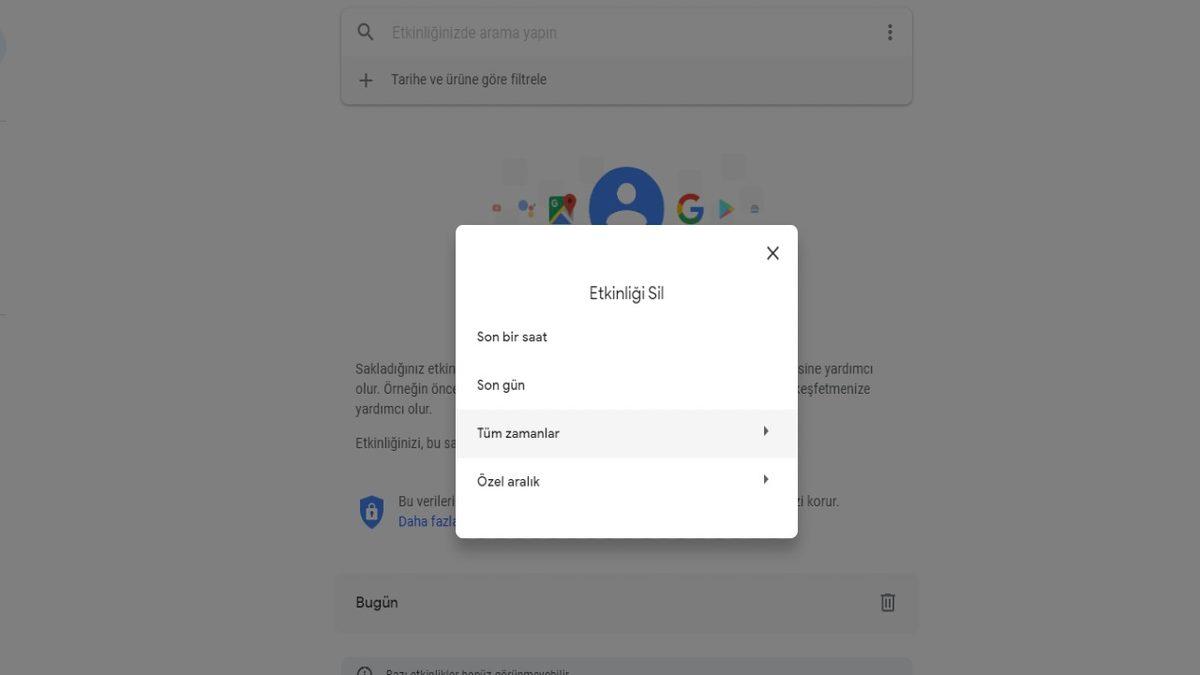
Bütün verileri sileceğinizi varsayarsak, Tüm Zamanlar seçeneğine tıklıyoruz ve karşımıza kullanmış olduğumuz Google araçlarının listesi çıkıyor, bütün hepsinin seçili olduğuna emin olduktan sonra Sonraki seçeneğine tıklıyoruz.
Adım 5: Karşınıza silmek istediğiniz verilerin listesi çıktıktan sonra “Sil” seçeneğine tıklayın.
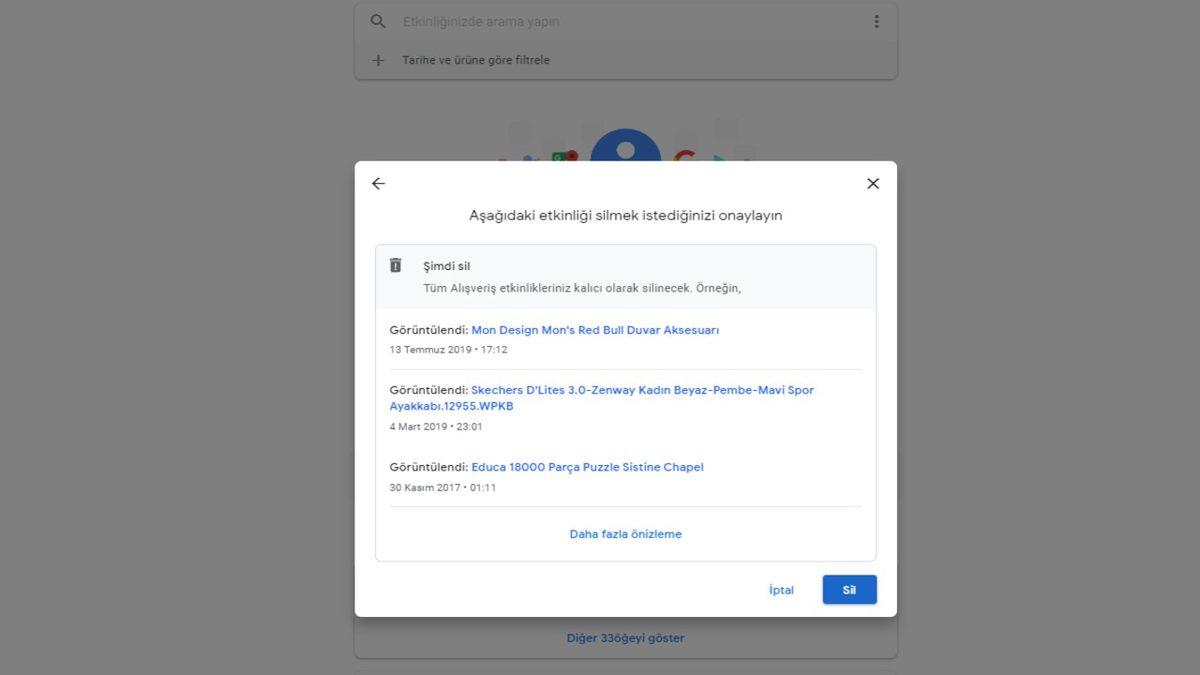
Burada karşınıza silmek üzere olduğunuz verilerin listesi çıkıyor. Eğer bütün bu verileri silmek istediğinize eminseniz, Sil seçeneğine tıklayarak işlemi bitiriyoruz.
Google My Activity nasıl devre dışı bırakılır?
- Adım 1: Google My Activity web sayfasına gidin.
- Adım 2: Sol panelde bulunan Etkinlik Kontrolleri seçeneğine tıklayın.
- Adım 3: Web ve Uygulama Etkinliği butonunu devre dışı bırakın.
- Adım 4: Karşınıza çıkan Web ve Uygulama Etkinliği duraklatılsın mı? sayfasında Duraklat seçeneğine tıklayın.
Google My Activity Web sayfasına gidin.
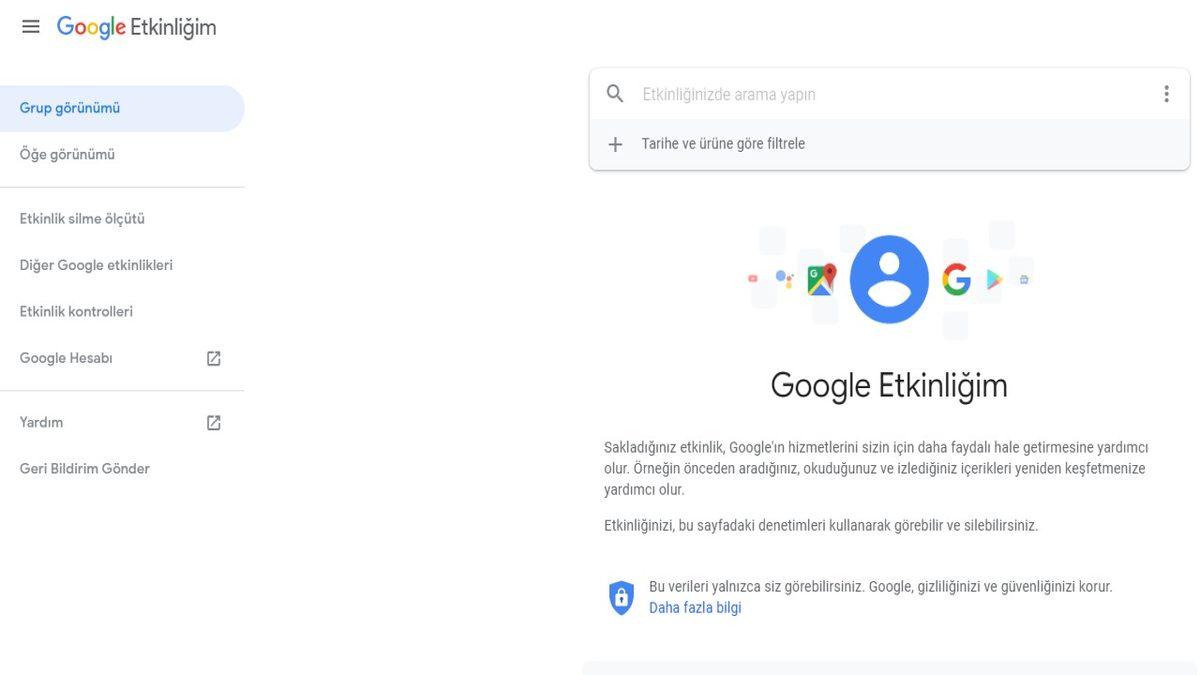
Bütün işlemleri tamamladıktan sonra Google’ın verilerimizi saklamasını durdurmak istiyorsak, bir önceki işlemde yaptığımız gibi Google’ın My Activity sayfasına gidiyoruz. Daha önce e-mail adresinizle giriş yaptığınız için tekrar oturum açmanıza gerek yok.
Sol panelde bulunan "Etkinlik Kontrolleri" seçeneğine tıklayın.
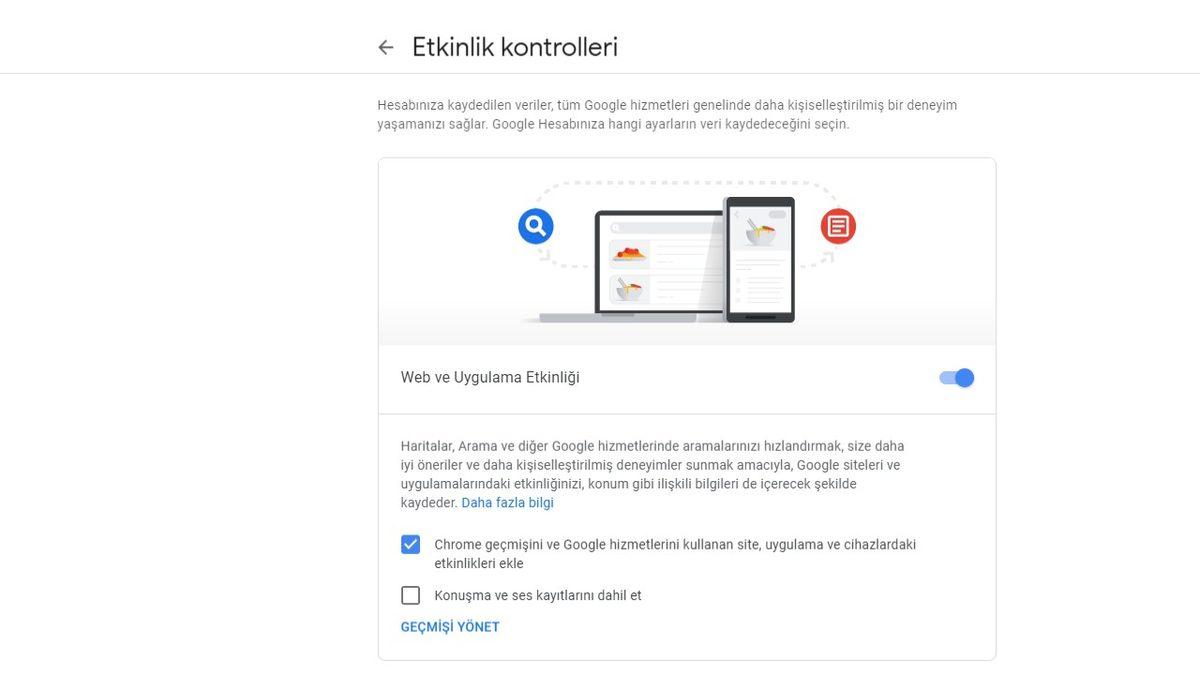
Etkinliğim sayfasına gittikten sonra sol panelde mavi renkteki panelde Etkinlik Kontrollerine tıklayarak Google’ın hangi araçları kullanarak verilerimizi kaydettiğini gösteren sayfaya gidiyoruz.
Web ve Uygulama Etkinliği butonunu devre dışı bırakın.
Karşımıza çıkan "Web ve Uygulama Etkinliği" yazısının yanında bulunan mavi butona tıklayarak özelliği devre dışı bırakıyoruz.
Web ve Uygulama Etkinliği duraklatılsın mı? sayfasında "Duraklat" seçeneğine tıklayın.
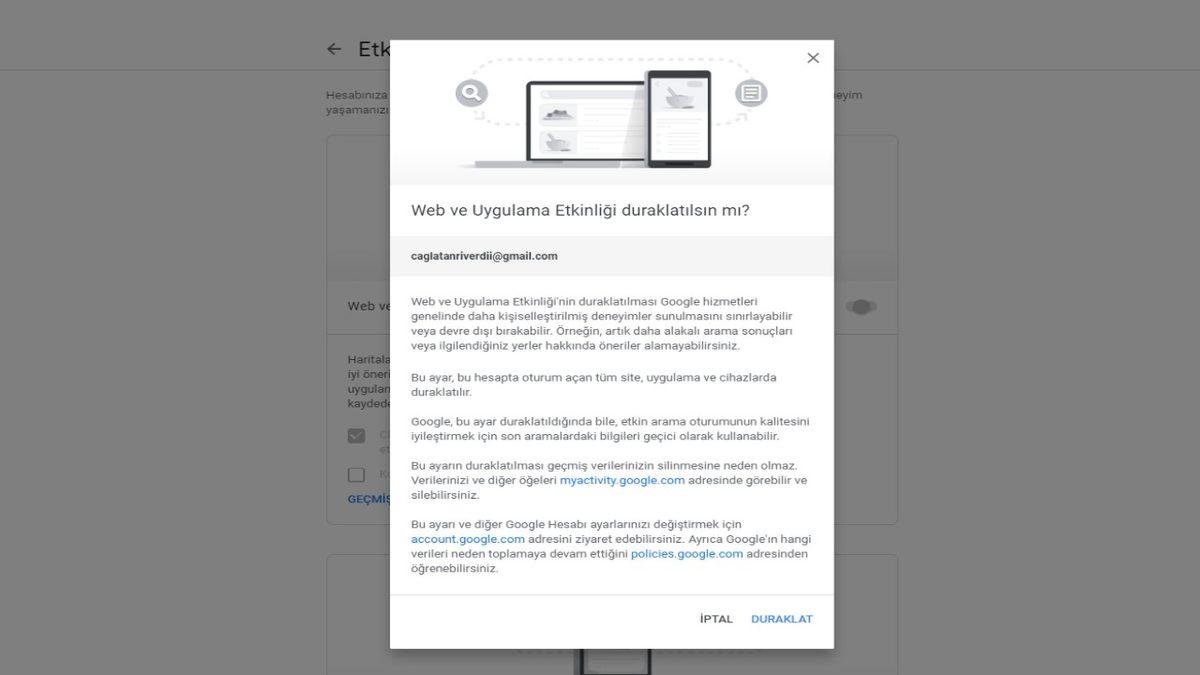
Google, karşımıza verilerimizi neden sakladığına dair bir açıklama sayfası çıkarıyor. Eğer etkinliği durdurma işleminden eminsek, Duraklat seçeneğine tıklıyoruz.
Google My Activity sayfasındaki verilerimizi silmek ve veri saklamasını durdurmak yukarıda da anlattığımız gibi gayet basit. Eğer verilerimizin saklanmasından hoşlanmıyorsak, internette bir nebze de olsa iz bırakmadan gezinmek istiyorsak yukarıdaki işlemler en etkili yöntemlerden biri.








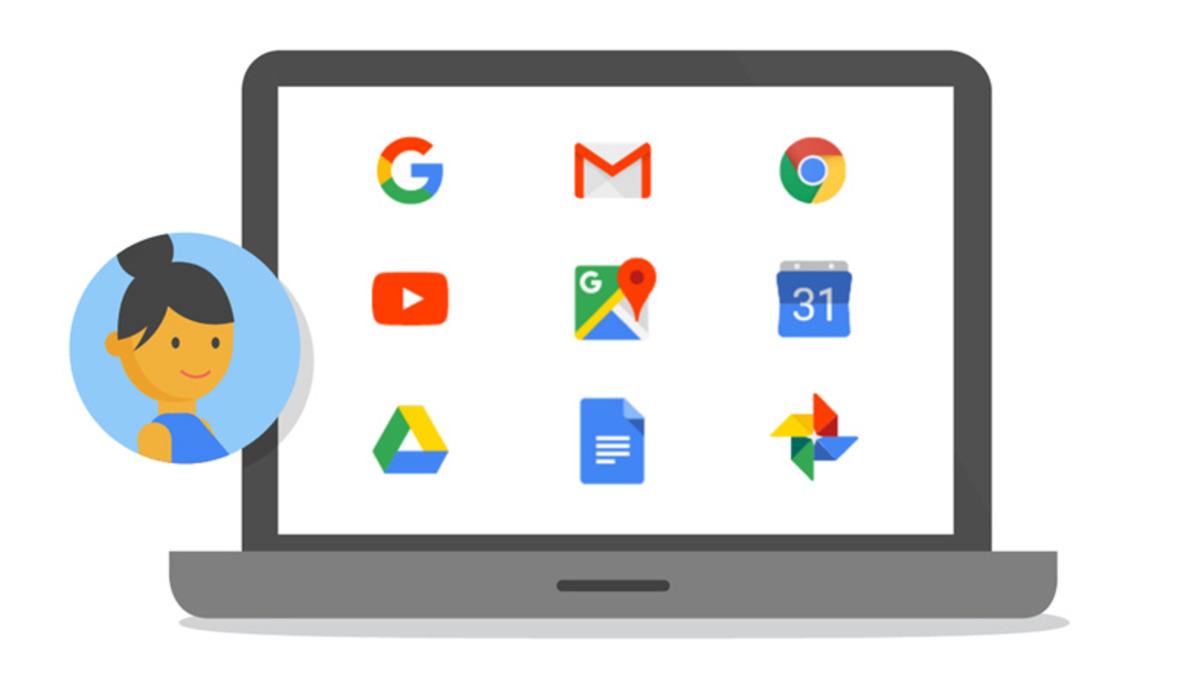

 Paylaş
Paylaş





 3
3







